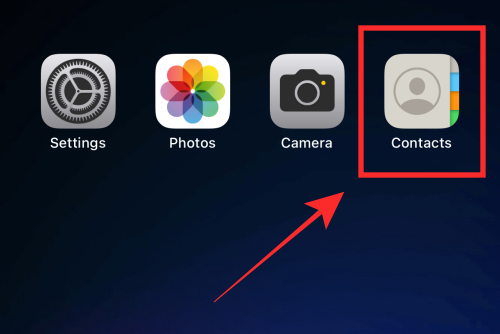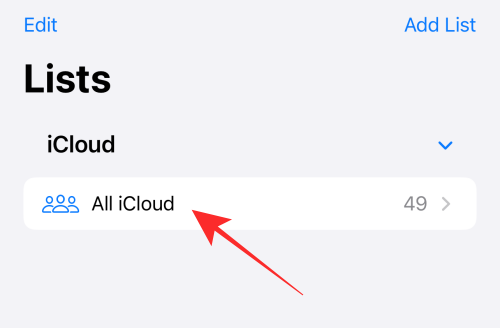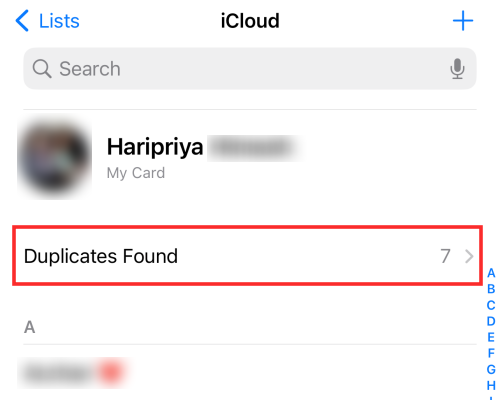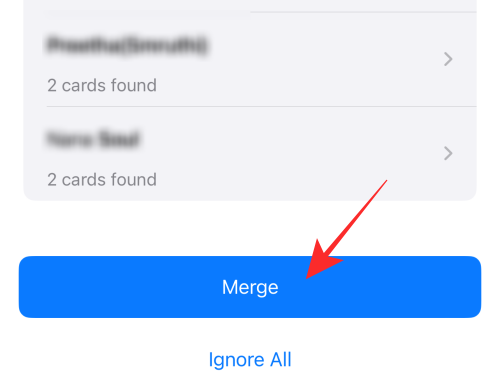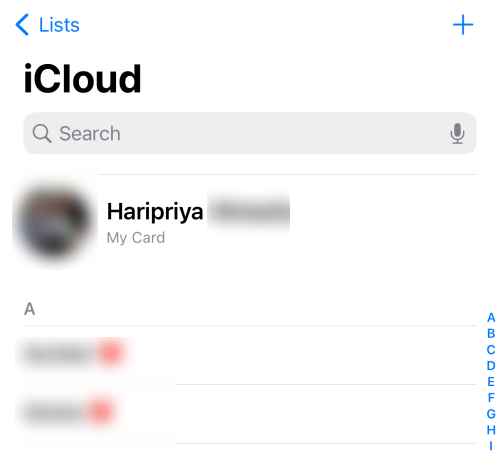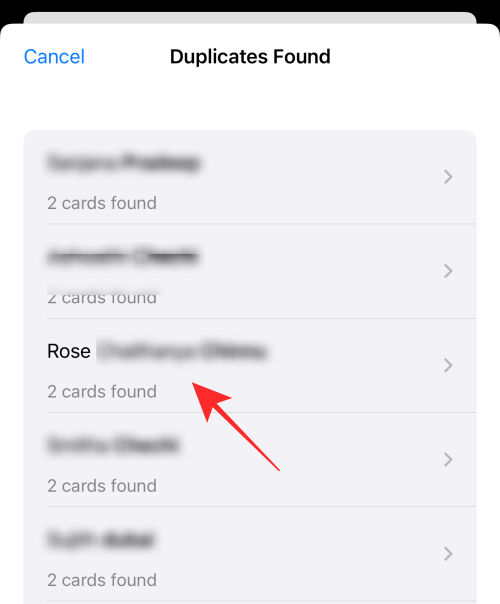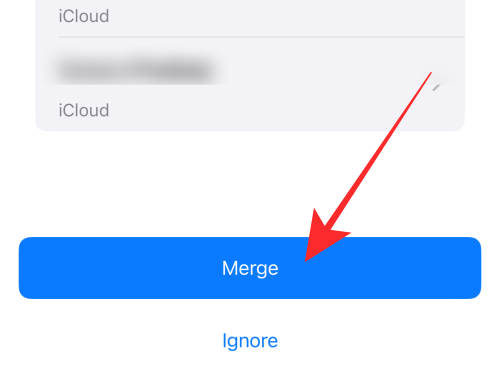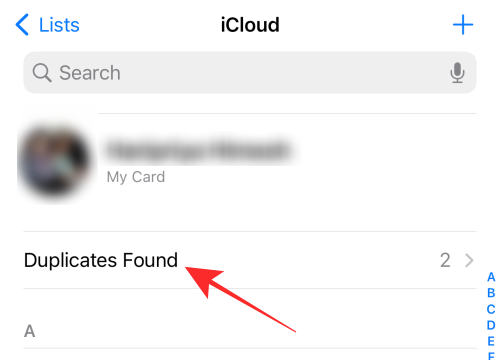Heim >Mobiles Tutorial >iPhone >2 Möglichkeiten, doppelte Kontakte auf dem iPhone zu löschen
2 Möglichkeiten, doppelte Kontakte auf dem iPhone zu löschen
- 王林nach vorne
- 2024-03-06 16:31:021844Durchsuche
Wenn Sie ein iPhone verwendet haben, kann Ihr Adressbuch eine große Anzahl von Kontakten enthalten, und manchmal kann es zu Duplikaten kommen. Glücklicherweise bietet Apple die Funktion zum Zusammenführen doppelter Kontakte an, sodass Sie Ihr Adressbuch einfach verwalten und vermeiden können, dass doppelte Kontakte Probleme bei der Suche verursachen. Durch das Zusammenführen doppelter Kontakte können Sie Ihr Adressbuch übersichtlicher anzeigen und verwalten und so die Informationen übersichtlich und organisiert halten.
In diesem Artikel erklären wir alle Möglichkeiten, doppelte Kontakte auf dem iPhone zusammenzuführen.
So führen Sie doppelte Kontakte auf dem iPhone zusammen [2 Methoden]
- Anforderungen: iPhone mit iOS 16 oder höher
Sie können die folgenden Methoden befolgen, um doppelte Kontakte auf dem iPhone zusammenzuführen.
Methode 1: Alle Duplikate auf einmal zusammenführen
- Starten Sie die Kontakte-App auf Ihrem iPhone.

- Tippen Sie unter „Liste“ auf „Alle iCloud“.

Hinweis: Wenn Sie Ihre iPhone-Kontakte noch nicht mit iCloud synchronisiert haben, wird unter „Liste“ „Alle iPhone“ angezeigt. Klicken Sie auf „Alle iPhones“, um zu den Kontakten zu gelangen. - Wenn doppelte Kontakte vorhanden sind, werden diese direkt über der Kontaktliste als „Duplikate gefunden“ zusammen mit der Anzahl der doppelten Kontakte angezeigt.
- Klicken Sie auf das gefundene Duplikat.

Im Überlaufmenü sehen Sie die Liste der doppelten Kontakte (mit der Anzahl der doppelten Karten). - Um alle doppelten Kontakte auf einen Schlag zusammenzuführen, tippen Sie unten im Überlaufmenü auf „Zusammenführen“.

- Das ist es! Alle doppelten Kontakte werden in Ihren Kontakten zusammengeführt und eine Flash-Meldung wird angezeigt: „Duplikate gelöst“!
- Über Ihrer Kontaktliste auf der Seite „Kontakte“ wird die Anzeige „Duplikate gefunden“ nicht mehr angezeigt.

Methode 2: Kontakte manuell auswählen und zusammenführen
- Starten Sie die Kontakte-App auf Ihrem iPhone.

- Tippen Sie unter „Liste“ auf „Alle iCloud“.

Hinweis: Wenn Sie Ihre iPhone-Kontakte noch nicht mit iCloud synchronisiert haben, wird unter „Liste“ „Alle iPhone“ angezeigt. Klicken Sie auf „Alle iPhones“, um zu den Kontakten zu gelangen. - Wenn doppelte Kontakte vorhanden sind, werden diese direkt über der Kontaktliste als „Duplikate gefunden“ zusammen mit der Anzahl der doppelten Kontakte angezeigt.
- Klicken Sie auf das gefundene Duplikat.

Im Überlaufmenü sehen Sie die Liste der doppelten Kontakte (mit der Anzahl der doppelten Karten). - Tippen Sie im Überlaufmenü auf alle doppelten Kontakte, die Sie auflösen möchten.

- Überlaufmenü zeigt die Details des ausgewählten doppelten Kontakts an. Klicken Sie unten im Menü auf Zusammenführen.

- Mach es! Sie haben die Schritte zum Zusammenführen von Kopien ausgewählter Kontakte in Kopien in „Kontakte“ abgeschlossen! Daher können Sie alle Duplikate selektiv zusammenführen.
- Klicken Sie oben links im Überlaufmenü auf „Abbrechen“, wenn Sie mit dem Zusammenführen der ausgewählten Kontakte fertig sind.

- Verbleibende ungelöste Duplikate werden weiterhin als „Duplikate gefunden“ auf der Seite „Kontakte“ angezeigt.

Wie erkennt man wiederholte Kontakte?
Die Kontakte-App erkennt Duplikate basierend auf exakt identischen Kontaktkarten in iCloud oder iPhone. Namen und Nummern müssen übereinstimmen, damit es sich um Duplikate handelt. Wenn Sie eine Nummer unter zwei verschiedenen Namen gespeichert haben oder umgekehrt, werden diese nicht als doppelte Kontakte erkannt und erscheinen nicht in der Liste „Gefundene Duplikate“.
Das obige ist der detaillierte Inhalt von2 Möglichkeiten, doppelte Kontakte auf dem iPhone zu löschen. Für weitere Informationen folgen Sie bitte anderen verwandten Artikeln auf der PHP chinesischen Website!